C4D运动图形菜单列出了4D电影院中的运动图形工具。这些工具可以形成复杂的模型或动画效果,从而降低模型制作的复杂性。
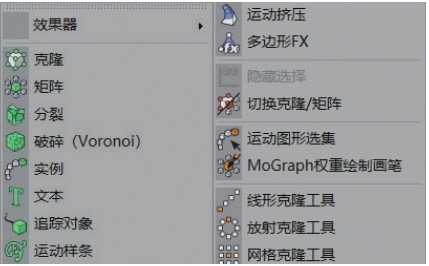

“克隆”工具是以设定的方式复制对象。复制的对象可以有规则的或随机的效果。“克隆”工具经常被使用。
重要参数说明
模式:设置克隆的模式。该系统提供线性、辐射、物体、网格排列和蜂窝阵列五种模式。
数量:设置复制对象的数量。
位置。X/位置。Y/位置。z:设置复制对象之间的距离。
半径:在“径向”模式下,设置复制对象的半径。
开始角度/结束角度:在“辐射”模式下设置复制对象的旋转角度。
分布:在“对象”模式下,设置复制对象的生成位置。
种子:在对象模式下设置复制对象的随机生成效果。
大小:在网格排列模式下,设置复制对象之间的距离。
宽度/高度:在“细胞阵列”模式下,设置复制对象的数量。
宽度/高度大小:在“蜂窝阵列”模式下,设置复制对象之间的距离。
位置。X/位置。Y/位置。z:设置整个复制对象的位置。
旋转。H/旋转。P/轮换。b:设置整个复制对象的旋转。
颜色:设置复制对象的颜色,默认为纯白色。

克隆工具制作的小方块堆叠文本
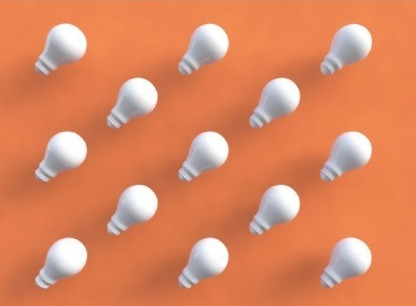
克隆工具来创建创意灯泡场景
矩阵工具类似于克隆工具,也是复制对象的工具。
重要参数说明
模式:设置矩阵的模式。该系统提供线性、辐射、物体、网格排列和蜂窝阵列五种模式,类似于克隆。
生成:将生成设置为“矩阵”或TP粒子。
“母体”和“克隆体”的区别
相信有读者会发现“Matrix”和“Clone”的参数面板基本一致,那为什么不直接使用“Matrix”工具呢?这是因为,有时候,我们只想要运动图形的位置信息,不希望受到其他效果的影响。此外,矩阵还有另一个克隆对象不具备的功能,那就是可以通过矩阵对象生成TP粒子。当然,这些生成的粒子也会受到效应器的影响。
独立矩阵不能直接渲染,一般用来配合其他对象,会频繁用于克隆对象。有时候,矩阵也可以作为破碎物体的来源,制作一些比较规则的破碎效果。

用矩阵制作科幻方块
“Voronoi”工具可以将一个完整的物体随机分割成多个碎片,通常需要配合动力学工具才能达到粉碎效果。
重要参数说明
彩色碎片:显示不同颜色的碎片。默认情况下,此选项处于选中状态。
偏移片段:设置片段之间的距离。
仅壳:勾选此选项后,模型会变成空心的。
数量:控制模型生成片段的数量。

用破碎工具制作破碎的玻璃
“跟踪对象”工具显示移动对象的路径,可以给其添加材质,形成丰富的效果。
重要参数说明
跟踪模式:设置跟踪对象的模式,默认为“跟踪路径”。系统还提供两种模式:连接所有对象和连接元素。
类型:显示路径线的类型。
“实例”工具可以从源对象中复制一个完全相同的新对象,在修改源对象的属性后,复制的新对象也将同时被修改。
疑难问答
问:为什么添加实例后,实例复制的对象没有出现?
答:将实例工具添加到源对象后,您会发现场景中没有复制的对象。这是因为实例复制的对象与源对象完全一致。只要选择并移动“实例”,就可以在视图中观察到复制的对象。
文本工具用于在场景中创建具有厚度的文本模型。它不仅可以调整文本模型的厚度,还可以调整倒角等效果。
重要参数说明
深度:设置文本模型的厚度。
细分数:设置文本模型厚度中细分线段的数量。
文本:在输入框中输入文本。
字体:设置用于文本的字体。
高度:设置文本模型的大小。
水平间距/垂直间距:设置文本之间的距离。
起点封顶/终点封顶:默认勾选,表示文字模型两端都有封顶效果。
独立斜角控制:勾选此选项后,起点和终点的压盖效果将独立控制。
倒角轮廓:设置倒角的轮廓轮廓。
大小:设置倒角的大小。
运动图形中的文本工具
运动图形菜单中还有一个文本工具。那么这个绿色的文字工具和“样条线”中的文字工具有什么区别呢?
“样条线”中的文字工具生成的文字是样条线,没有粗细,不能直接渲染。如果要进一步创建实体模型,需要使用挤压生成器或扫描生成器等。
“运动图形”中的文本工具是一个文本模型,可以直接修改其厚度、倒角等效果。读者可以简单理解为样条文本和“挤压”生成器的组合。

用文字工具制作发光字符












































